excel2007添加ActiveX控件的操作过程
时间:2022-10-26 17:00
小编相信很多人的工作中都少不了excel2007这款软件,但是你们了解怎样添加ActiveX控件的吗?下文这篇文章就带来了excel2007添加ActiveX控件的具体流程介绍。
excel2007添加ActiveX控件的操作过程

首先我们点击操作界面左上角的【Office按钮】。
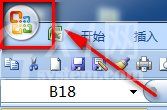
然后我们在弹出的界面右下角,点击【Excel选项】。
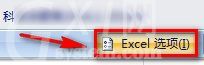
接着我们在设置界面,选择【加载项】按钮。
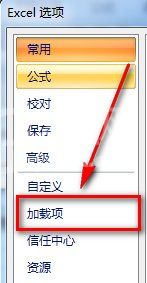
这个时候我们在加载项界面右下方,直接点击【转到】就可以跳转到【加载项】的界面了。在这里可以选择将设置好的加载项功能激活。

左方就是可以选择的加载项,用鼠标将复选框选上,然后【确定】即可激活。
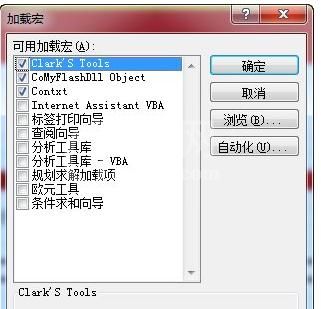
然后我们在刚才【转到】左方的下拉菜单,还可以选择其他选项,例如选择COM加载宏、被禁用的加载项等等。
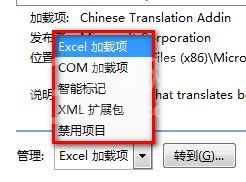
相信你们看完了上文描述的excel2007添加ActiveX控件的详细流程介绍,大家应该都学会了吧!



























